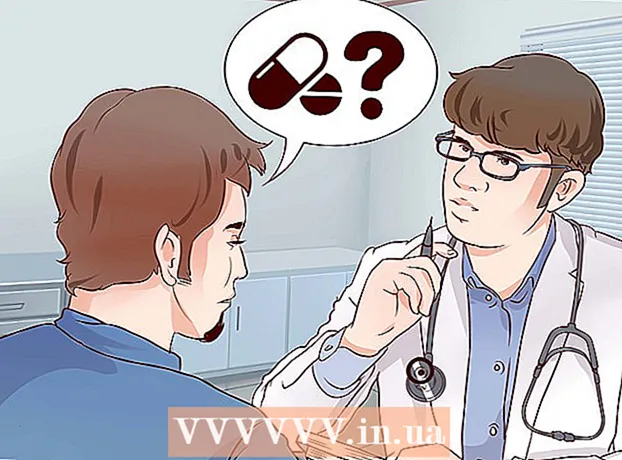Autor:
Eugene Taylor
Erstelldatum:
14 August 2021
Aktualisierungsdatum:
20 Juni 2024

Inhalt
Nachdem Sie diesen Schritt-für-Schritt-Plan durchgearbeitet haben, können Sie mit Google Mail E-Mails an alle Ihre Freunde, Familienmitglieder und Kollegen senden. Melden Sie sich einfach bei Gmail.com an und klicken Sie oben links auf dem Bildschirm auf "Verfassen", um mit dem Schreiben zu beginnen!
Schreiten
Methode 1 von 2: Mit Ihrem Computer
 Gehe zu Gmail.com.
Gehe zu Gmail.com. Klicken Sie auf Konto erstellen.
Klicken Sie auf Konto erstellen.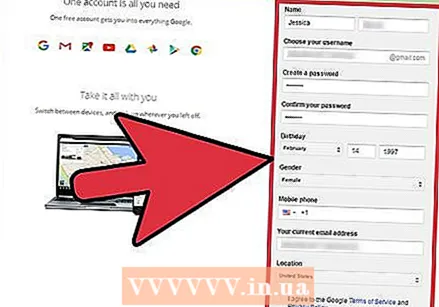 Geben Sie die erforderlichen Informationen ein. Klicken Sie dann auf Weiter und lesen Sie die Anweisungen auf dem Bildschirm, um den Anmeldevorgang abzuschließen.
Geben Sie die erforderlichen Informationen ein. Klicken Sie dann auf Weiter und lesen Sie die Anweisungen auf dem Bildschirm, um den Anmeldevorgang abzuschließen.  Melden Sie sich bei Google Mail an. Geben Sie Ihren Benutzernamen und Ihr Passwort ein und klicken Sie auf Anmelden.
Melden Sie sich bei Google Mail an. Geben Sie Ihren Benutzernamen und Ihr Passwort ein und klicken Sie auf Anmelden.  Klicken Sie auf Verfassen. Diese Schaltfläche befindet sich oben links auf dem Bildschirm unter den Wörtern "Google" und "Google Mail".
Klicken Sie auf Verfassen. Diese Schaltfläche befindet sich oben links auf dem Bildschirm unter den Wörtern "Google" und "Google Mail".  Geben Sie die E-Mail-Adresse des Empfängers ein.
Geben Sie die E-Mail-Adresse des Empfängers ein.- Um Ihre Nachricht an mehrere Empfänger zu senden, können Sie zuerst ein Komma und dann die nächste E-Mail-Adresse eingeben.
 Klicken Sie auf Betreff.
Klicken Sie auf Betreff. Geben Sie den Betreff Ihrer E-Mail ein.
Geben Sie den Betreff Ihrer E-Mail ein. Schreibe deine Nachricht.
Schreibe deine Nachricht. Klicken Sie auf das unterstrichene A rechts neben der Schaltfläche "Senden", um die Formatierungsleiste anzuzeigen. Mit dieser Leiste können Sie Teile des Textes unterstreichen, fett oder kursiv gestalten und so weiter.
Klicken Sie auf das unterstrichene A rechts neben der Schaltfläche "Senden", um die Formatierungsleiste anzuzeigen. Mit dieser Leiste können Sie Teile des Textes unterstreichen, fett oder kursiv gestalten und so weiter. - Ändern Sie die Schriftart des Textes, indem Sie einen Teil des Textes auswählen, dann auf Sans Serif und dann auf eine neue Schriftart klicken.
- Ändern Sie das Textformat, indem Sie einen Teil des Texts auswählen, auf die Schaltfläche 2 Ts neben Sans Serif klicken und dann ein Format auswählen.
- Machen Sie Ihren Text fett, indem Sie einen Teil des Textes auswählen und dann auf die Schaltfläche B klicken.
- Machen Sie Ihren Text kursiv, indem Sie einen Teil des Textes auswählen und dann auf kursiv I klicken.
- Unterstreichen Sie einen Text, indem Sie ihn auswählen und dann auf das unterstrichene U klicken.
- Ändern Sie die Farbe des Textes, indem Sie ihn auswählen, dann auf das unterstrichene A klicken und eine Farbe aus dem Menü auswählen.
 Klicken Sie auf die Büroklammer, um eine Datei an Ihre Nachricht anzuhängen. Ein Popup-Bildschirm wird nun angezeigt.
Klicken Sie auf die Büroklammer, um eine Datei an Ihre Nachricht anzuhängen. Ein Popup-Bildschirm wird nun angezeigt.  Wählen Sie Ihre Datei aus. Suchen Sie die Datei, die Sie hinzufügen möchten, und klicken Sie auf Auswählen.
Wählen Sie Ihre Datei aus. Suchen Sie die Datei, die Sie hinzufügen möchten, und klicken Sie auf Auswählen. - Sie können Ihrer E-Mail auch eine Datei anhängen, indem Sie darauf klicken, die Maustaste gedrückt halten und die Datei in die E-Mail ziehen.
 Klicken Sie unter Ihrer Nachricht auf Senden, um Ihre E-Mail zu senden.
Klicken Sie unter Ihrer Nachricht auf Senden, um Ihre E-Mail zu senden.
Methode 2 von 2: Mit Ihrem Telefon
 Gehe zu Gmail.com.
Gehe zu Gmail.com. Klicken Sie auf Konto erstellen.
Klicken Sie auf Konto erstellen. Geben Sie die erforderlichen Informationen ein. Klicken Sie dann auf Weiter und lesen Sie die Anweisungen auf dem Bildschirm, um den Anmeldevorgang abzuschließen.
Geben Sie die erforderlichen Informationen ein. Klicken Sie dann auf Weiter und lesen Sie die Anweisungen auf dem Bildschirm, um den Anmeldevorgang abzuschließen.  Öffnen Sie die Google Mail-App. Wenn Sie es noch nicht haben, müssen Sie es zuerst aus dem App Store oder Play Store herunterladen.
Öffnen Sie die Google Mail-App. Wenn Sie es noch nicht haben, müssen Sie es zuerst aus dem App Store oder Play Store herunterladen.  Drücken Sie "Neue Nachricht". Dies ist der rote Knopf mit einem weißen Stift unten rechts auf dem Bildschirm.
Drücken Sie "Neue Nachricht". Dies ist der rote Knopf mit einem weißen Stift unten rechts auf dem Bildschirm.  Geben Sie die E-Mail-Adresse des Empfängers ein. Während der Eingabe wird möglicherweise bereits der Name oder die E-Mail-Adresse des Empfängers auf Ihrem Bildschirm angezeigt. Tippen Sie auf diese Adresse, um sie automatisch einzugeben.
Geben Sie die E-Mail-Adresse des Empfängers ein. Während der Eingabe wird möglicherweise bereits der Name oder die E-Mail-Adresse des Empfängers auf Ihrem Bildschirm angezeigt. Tippen Sie auf diese Adresse, um sie automatisch einzugeben. - Um Ihre Nachricht an mehrere Empfänger zu senden, können Sie zuerst ein Komma und dann die nächste E-Mail-Adresse eingeben.
 Drücken Sie Betreff.
Drücken Sie Betreff. Geben Sie einen Betreff für Ihre E-Mail ein.
Geben Sie einen Betreff für Ihre E-Mail ein. Schreibe deine Nachricht.
Schreibe deine Nachricht. Tippen Sie auf die Büroklammer oben rechts auf dem Bildschirm, um eine Datei an Ihre Nachricht anzuhängen.
Tippen Sie auf die Büroklammer oben rechts auf dem Bildschirm, um eine Datei an Ihre Nachricht anzuhängen. Klicken Sie auf Datei hinzufügen.
Klicken Sie auf Datei hinzufügen. Wählen Sie Ihre Datei aus. Tippen Sie auf die Datei, die Sie Ihrer Nachricht hinzufügen möchten.
Wählen Sie Ihre Datei aus. Tippen Sie auf die Datei, die Sie Ihrer Nachricht hinzufügen möchten.  Drücken Sie die blaue Sendetaste. Sie finden dies oben rechts auf dem Bildschirm. Ihre Nachricht wird nun an die Empfänger übermittelt, deren E-Mail-Adressen Sie eingegeben haben.
Drücken Sie die blaue Sendetaste. Sie finden dies oben rechts auf dem Bildschirm. Ihre Nachricht wird nun an die Empfänger übermittelt, deren E-Mail-Adressen Sie eingegeben haben.